Как убрать в Фотошопе лишнее: от проводов до человека | Урок | Фото, видео, оптика
Эффектная цветокоррекция, отличный свет, яркая эмоция и пластика тела модели. Всё это делает фотографию запоминающейся, но не сделает законченной и совершенной, если на полу при этом валяются провода, на фоне лежит забытая расчёска, а в кадр залез помощник, который держит отражатель. Рассказываем, как убрать лишнее в Фотошопе, чтобы довести кадр до идеала.
Фотография выглядит выигрышно, когда на ней нет деталей, отвлекающих внимание зрителя / Иллюстрация: Елизавета Чечевица, Фотосклад.Эксперт
Как убрать объект в Фотошопе
Как убрать человека в Фотошопе
Как убрать провода в Фотошопе
Как убрать цвет в Фотошопе
Как убрать объект в Фотошопе
Забор или автомобили, разрушающие атмосферу фотографии, мусор на земле, залезшая в кадр забытая моделью сумка или куртка, царапины и пятна на циклораме — всё это может быть лишним на вашем снимке. Ниже делимся простым инструментом, позволяющим очистить фон в Фотошопе.
Ниже делимся простым инструментом, позволяющим очистить фон в Фотошопе.
1. Откройте фотографию и палитру Слои / Layers, которую можно найти в меню Окно / Windows.
2. В палитре Слои / Layers нажмите на иконку в виде квадрата с плюсом, чтобы создать пустой слой — на нём будет основная ретушь. После этого возьмите инструмент Штамп / Clone Stamp Tool (горячая клавиша S).
Штамп находится в левой части экрана — это палитра инструментов ручного редактирования / Иллюстрация: Елизавета Чечевица, Фотосклад.Эксперт
3. Начинаем ретушировать! В палитре слои кликните левой кнопкой мыши по созданному вами пустому слою — у автора он называется Layer 1 / Слой 1.
Теперь обратите внимание на настройки Штампа.
Самых важных из них четыре:
– Размер кисти / Size.
– Жёсткость / Hardness. Чем она выше, тем грубее и чётче края. Если объект, который вы убираете, в расфокусе, ставьте жёсткость в районе 0-50.
– Непрозрачность / Opacity. Чем она меньше, тем слабее мазок. Держите её в районе 20-80% в зависимости от ситуации.
– Образец / Sample. Поставьте настройку Активный слой и ниже / Current & Below, иначе Штамп работать не будет.
Размер, жёсткость и непрозрачность штампа нужно регулировать под каждую фотографию индивидуально — универсальных значений под все ситуации не существует / Иллюстрация: Елизавета Чечевица, Фотосклад.Эксперт
Читайте также:
Ретушь лица в Photoshop: основы, инструменты и лайфхаки
Вы поставили нужные настройки Штампа. Теперь самое время убрать лишний предмет с фотографии! В примере это будет забор позади модели. Найдите на фотографии участок, которым можно закрасить забор. Да, так и происходит вся ретушь — поверх лишнего объекта просто ставят заплатку.
Донорские области, с которых можно брать заплатки, чтобы спрятать забор / Иллюстрация: Елизавета Чечевица, Фотосклад. Эксперт
Эксперт
Зажмите Alt и кликните левой кнопкой мыши в донорскую область. Штамп запомнит этот участок и возьмет его как образец. Теперь, зажав левую кнопку мыши, просто зарисуйте забор.
Заплатка, скрывающая забор / Иллюстрация: Елизавета Чечевица, Фотосклад.Эксперт
Как убрать человека в Фотошопе
Кроме лишних предметов нередко в кадр попадают люди, которых там быть не должно. Это могут быть прохожие при съёмке на пленэре или ассистент, который держит свет, подбрасывает ткань или иным образом помогает создать фотографию. Да, в идеале фотографировать сразу так, чтобы на снимке не было ничего лишнего, но иногда этого не избежать. Рассказываем неочевидный и быстрый способ, как удалить человека с фотографии.
1. Откройте фотографию и палитру Слои / Layers в меню Окно / Windows. Быстрый доступ к палитре — горячая клавиша F7.
2. Найдите инструмент Прямоугольник / Rectangular Marquee Tool на панели в левой части экрана.
3. Зажав левую клавишу мыши, выделите прямоугольником часть фотографии, на которой есть лишний человек.
При выделении важно взять часть фона с запасом, но при этом случайно не «захватить» модель на переднем плане / Иллюстрация: Елизавета Чечевица, Фотосклад.Эксперт
Скопируйте выделенный квадрат на отдельный слой. Для этого кликните правой кнопкой мыши по выделению и выберите в появившемся меню Скопировать на новый слой / Layer via Copy или зажмите горячие клавиши Ctrl + J.
После этого у вас появится слой с частью фона, которую вы только что выделяли / Иллюстрация: Елизавета Чечевица, Фотосклад.Эксперт
4. Пришло время убрать человека с фотографии! В палитре Слои кликните на слой с куском фона. Теперь кликните правой кнопкой по фотографии и выберите команду Свободное трансформирование / Free Transform или зажмите клавиши Ctrl + T.
Вокруг куска фона появится синяя рамка с белыми квадратами / Иллюстрация: Елизавета Чечевица, Фотосклад. Эксперт
Эксперт
Зажмите клавишу Shift и, схватившись за рамку на краю фотографии, растягивайте его до тех пор, пока человек не пропадёт. Получается, мы просто растягиваем часть фотографии до тех пор, пока с неё не исчезнет лишний объект.
Если же этот быстрый и ленивый способ не подходит, воспользуйтесь Штампом из предыдущего блока про удаление объектов или инструментом Точечная восстанавливающая кисть / Spot Healing Brush Tool, о котором пойдёт речь ниже.
Как убрать провода в Фотошопе
При съёмке в студии чаще всего фотографию будут портить провода, стойки и источники света, которые лезут в кадр. Иногда это можно решить сразу — достаточно сделать пробный кадр и попытаться убрать из него всё лишнее, что туда случайно попало. Но, как и в случае с людьми, которым не запретишь гулять по парку, иногда это невозможно. Рассказываем, как убрать провода в Фотошопе, а также заодно почистить фон от грязи.
1. Откройте фотографию и палитру Слои / Layers в меню Окно / Windows. В палитре нажмите на иконку квадрата с крестиком в центре, чтобы создать пустой слой.
В палитре нажмите на иконку квадрата с крестиком в центре, чтобы создать пустой слой.
Кликните на появившийся слой левой кнопкой мыши, чтобы он стал активным. Чистить циклораму и убирать провода надо на нём / Иллюстрация: Елизавета Чечевица, Фотосклад.Эксперт
2. На панели слева найдите инструмент Точечная восстанавливающая кисть / Spot Healing Brush Tool.
Пользоваться Точечной восстанавливающей кистью / Spot Healing Brush Tool очень просто: единственная настройка, которую нужно менять, это размер. Чем больше то, что вам нужно стереть, тем больше кисть / Иллюстрация: Елизавета Чечевица, Фотосклад.Эксперт
3. Оцените объекты, которые нужно удалить с фотографии — провода, пыль, пятна, ножки стоек. А теперь просто зарисуйте их, зажав левую кнопку мыши! Кисть сама подберёт заплатку и спрячет дефект.
Объекты, которые следует убрать с фотографии / Иллюстрация: Елизавета Чечевица, Фотосклад. Эксперт
Эксперт
У инструмента есть несколько хитростей: иногда, чтобы он правильно стёр лишнее, по одному и тому же месту нужно провести несколько раз. Кроме того, иногда помогает увеличить или уменьшить диаметр кисти. Если же то, что нужно стереть, находится рядом с моделью, может получиться грязь. В таком случае стирать лишнее нужно обычным штампом.
Беглая чистка заняла не больше пяти минут / Иллюстрация: Елизавета Чечевица, Фотосклад.Эксперт
Читайте также:
4 способа убрать фон в Фотошопе
Как убрать цвет в Фотошопе
Что делать, если лишний на фотографии не объект и не человек, а цвет? Например, кожа у модели окрасилась в зелёный оттенок из-за съёмки в тени деревьев, белая рубашка посинела из-за неба, а пальцы стали пурпурными на морозе. Рассказываем на конкретном примере, как убрать красный в Фотошопе.
1. Откройте фотографию. С помощью горячей клавиши F7 также найдите палитру Слои / Layers.
2. Нажмите на иконку чёрно-белого круга и выберите инструмент Цветовой тон/ Насыщенность // Hue/ Saturation.
Цветовой тон/ Насыщенность перекрашивает цвета или позволяет убрать их полностью / Иллюстрация: Елизавета Чечевица, Фотосклад.Эксперт
3. В открывшемся меню инструмента нажмите на вкладку Мастер / Master и выберите Красные / Reds. Чтобы убрать цвет с фотографии, передвиньте ползунок Насыщенность / Saturation на значение -100.
Весь красный цвет исчез со снимка / Иллюстрация: Елизавета Чечевица, Фотосклад.Эксперт
Цвет можно не убирать полностью, а лишь приглушить. Для этого сдвиньте ползунок Hасыщенность / Saturation на меньшие значения. Например, от -20 до -70. Такой приём используют с жёлтым при отбеливании зубов — это помогает им выглядеть по-голливудски белыми, но при этом оставаться естественными и не напоминать протезы. Если же цвет сложный, придётся перебирать цвета в палитре наугад. Например, фиолетовый, в зависимости от оттенка, может прятаться в пурпурном или в синем.
Удалить людей с фотографий, удалить объекты с фотографий бесплатно, HD
Language
Перетащите изображение куда угодно
Удаляйте людей, удаляйте объекты с фотографии быстрее с помощью технологии искусственного интеллекта
Или просто скинь сюда
Нет изображения? Попробуйте один из этих
Как редактировать фото?
Всего 4 простых шага, чтобы удалить объект с фотографии, очистить изображение и создать красивые изображения, как профессиональный фотограф.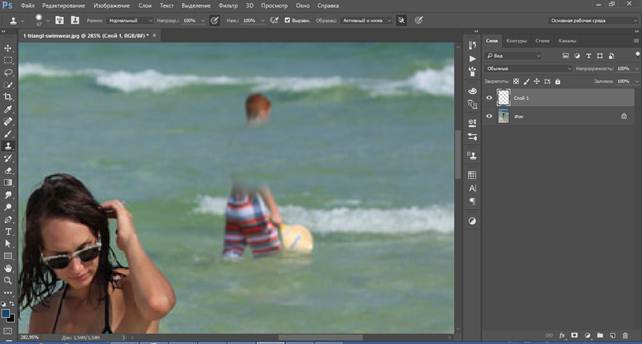
4Скачать и поделиться
После редактирования приложений загрузите красивое изображение, которое вы отредактировали, или поделитесь им непосредственно в социальных сетях.
1Загрузить картинку для очистки
Загрузите или перетащите изображения в рамку «Загрузить фото», чтобы начать редактирование с помощью SnapEdit.App — бесплатного фоторедактора.
2Выберите функцию для редактирования изображения
Выберите «Объекты, автоматически обнаруженные ИИ», чтобы удалить объект с фотографии, или выберите «Ластик», чтобы размыть, украсить, удалить прыщи или восстановить старые фотографии.
3Отрегулируйте и просмотрите
Искусственный интеллект SnapEdit мгновенно редактирует изображения, увеличивает, уменьшает, отменяет или повторяет манипулирование, предварительный просмотр и применение.
4Скачать и поделиться
После редактирования приложений загрузите красивое изображение, которое вы отредактировали, или поделитесь им непосредственно в социальных сетях.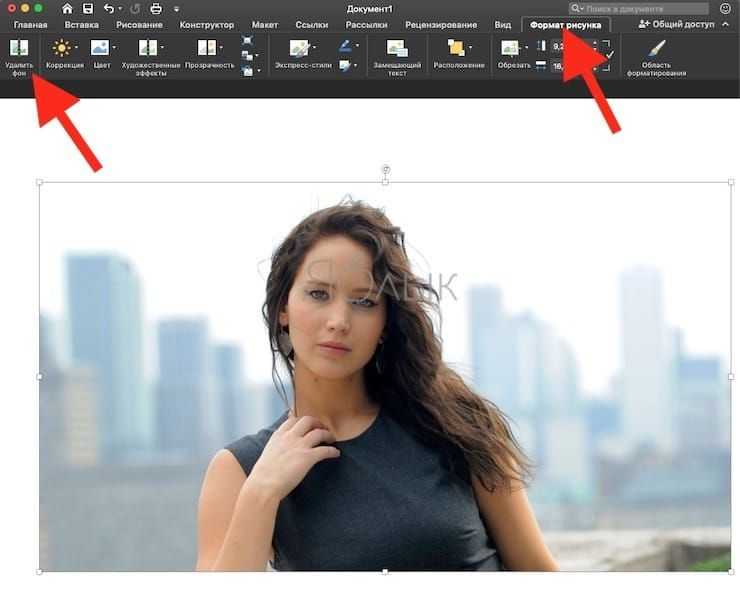
1Загрузить картинку для очистки
Загрузите или перетащите изображения в рамку «Загрузить фото», чтобы начать редактирование с помощью SnapEdit.App — бесплатного фоторедактора.
2Выберите функцию для редактирования изображения
Выберите «Объекты, автоматически обнаруженные ИИ», чтобы удалить объект с фотографии, или выберите «Ластик», чтобы размыть, украсить, удалить прыщи или восстановить старые фотографии.
3Отрегулируйте и просмотрите
Искусственный интеллект SnapEdit мгновенно редактирует изображения, увеличивает, уменьшает, отменяет или повторяет манипулирование, предварительный просмотр и применение.
4Скачать и поделиться
После редактирования приложений загрузите красивое изображение, которое вы отредактировали, или поделитесь им непосредственно в социальных сетях.
Получить мобильное приложение SnapEdit
Попробуйте наше мобильное приложение, чтобы насладиться лучшим пользовательским интерфейсом и отличной производительностью
Быстрее и качественнее с мощным технология ИИ
Удаление объектов на фото
С помощью нескольких простых нажатий вы удалите ненужные объекты/людей и получите четкие, красивые фотографии, именно такие, какие вы хотели.
Remove tourists from travel photos
Разочарованные неприятными туристами, которые бродят взад и вперед и портят лучшие фотографии, собирайте их и бросайте с помощью SnapEdit AI.
Удаление водяных знаков, удаление текста
Легко удаляйте водяные знаки, стирайте логотипы, тексты или значки, нажимая на них или стирая пером.
Устранение прыщей, морщин на лице
Фото когда у вас на лице красные прыщики, морщины, убрать дефекты кожи.
Исправить старые фотографии
Удаляйте царапины, пятна и разрывы на старых фотографиях, просто выделяя проблемные места на изображении.
Бесплатный и простой в использовании
SnapEdit — это совершенно бесплатный онлайн-продукт для редактирования фотографий с помощью ИИ. Простота в использовании, редактируйте свои фотографии в одно мгновение. Наслаждайтесь
Поддержка как веб, так и мобильного приложения
Используйте SnapEdit в браузере или на смартфоне, чтобы редактировать изображения где угодно
Часто задаваемые вопросы
SnapEdit.
 App — это визуальная платформа искусственного интеллекта, которая использует технологию искусственного интеллекта для автоматического удаления объектов/людей с изображений; Ретушируйте, улучшайте, раскрашивайте, исправляйте, мультяшно и анимируйте фотографии без использования Photoshop или других инструментов редактирования фотографий в одно мгновение.
App — это визуальная платформа искусственного интеллекта, которая использует технологию искусственного интеллекта для автоматического удаления объектов/людей с изображений; Ретушируйте, улучшайте, раскрашивайте, исправляйте, мультяшно и анимируйте фотографии без использования Photoshop или других инструментов редактирования фотографий в одно мгновение.Загрузите свое изображение => Выберите нужную функцию (после того, как наша автоматизированная программа ИИ обнаружит) => Выберите «Удаление объектов» и отредактируйте изображения по своему вкусу => Загрузите и наслаждайтесь!
Удаление текста с изображения, удаление водяного знака с изображения? Загрузите свое изображение => Выберите функцию «Стереть» => Выделите водяной знак, текст, логотип, которые вы хотите удалить => Результаты будут доступны в одно мгновение!
В настоящее время SnapEdit полностью БЕСПЛАТЕН, позволяет использовать фотографии любого разрешения/размера, позволяет скачивать в формате HD.
 Это будет стоить вам больших денег, если вы будете использовать аналогичные продукты, такие как The inpaint, Cleanup Pictures,…
Это будет стоить вам больших денег, если вы будете использовать аналогичные продукты, такие как The inpaint, Cleanup Pictures,…На сегодняшний день SnapEdit поддерживает большинство веб-браузеров: Google Chrome, Firefox, Safari,… Вы можете легко редактировать фотографии в любом браузере, в любой операционной системе (Android, iOS).
Мы поддерживаем самые популярные форматы изображений, доступные на сегодняшний день: JPG, PNG, JPEG,… и позволяем пользователям загружать файлы в формате HD с JPG.
Не удивляйтесь, потому что SnapEdit — единственный сайт, который позволяет вам использовать НЕОГРАНИЧЕННЫЙ РАЗМЕР и АБСОЛЮТНО БЕСПЛАТНОЕ редактирование изображений — то, что Inpaint, Cleanup Pictures и т. д. или любое другое программное обеспечение не предоставляют.
SnapEdit — это полностью автоматизированный фоторедактор с искусственным интеллектом, который действует только как посредник, поэтому мы не храним никаких копий ваших изображений (до и после редактирования).
 Таким образом, вы можете безопасно и быстро использовать SnapEdit анонимно.
Таким образом, вы можете безопасно и быстро использовать SnapEdit анонимно.
Попробуйте приложение SnapEdit
Наслаждайтесь лучшим опытом
Кажется, вы используете свой телефон в ландшафтном режиме. Пожалуйста, переключитесь в портретный режим, чтобы насладиться SnapEdit.
Как удалить человека с фотографии за считанные секунды
После тонны попыток вы, наконец, делаете идеальное фото вашей семьи в отпуске, но оно испорчено человеком, вошедшим в кадр в последнюю секунду. Мы все были там в какой-то момент.
От фотобомбардировщиков до толп туристов — существует множество ситуаций, когда нежелательный человек может испортить потрясающую фотографию. К счастью, есть простой способ удалить человека с изображения всего за несколько секунд. Все, что вам нужно, — это фоторедактор с искусственным интеллектом, такой как Pixelcut.
Итак, вы надеетесь удалить фотобомбардировщика с вашей фотографии или стереть бывшего с вашей новой аватарки? Хотите быстрый и простой способ сделать это с телефона, не платя за Photoshop? Что ж, тогда вы попали по адресу! Это руководство покажет вам, как с помощью волшебного ластика Pixelcut удалять людей с фотографий быстрее, чем вы успеете сказать «сыр!»
Почему вам может понадобиться удалить человека с вашей фотографии Существует множество причин, по которым вы можете захотеть удалить нежелательных людей со своих фотографий.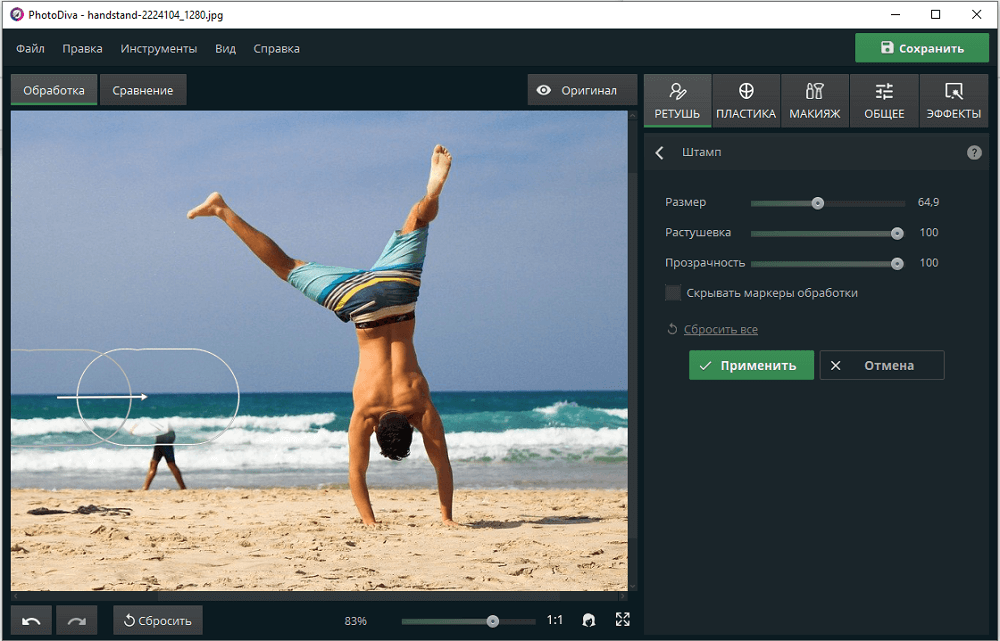 Это верно независимо от того, являются ли они преднамеренными фотобомбардировщиками, невольной группой незнакомцев или просто кем-то, кого вы не хотите видеть на конкретной фотографии.
Это верно независимо от того, являются ли они преднамеренными фотобомбардировщиками, невольной группой незнакомцев или просто кем-то, кого вы не хотите видеть на конкретной фотографии.
Кроме того, возможность стирать людей с изображений дает вам массу творческих возможностей и больше возможностей, когда дело доходит до выбора изображений для публикации в социальных сетях. С современными инструментами редактирования удалить человека с фотографии настолько просто, что любой может сделать это всего за несколько секунд. (Да, даже для новичков без опыта редактирования!)
Давайте рассмотрим, как можно легко удалить человека с фотографий (и зачем это нужно) в различных сценариях из реальной жизни.
Сценарий № 1: Удаление фотобомбардировщика Мы все были в ситуации, когда наши фотографии получались не совсем такими, как мы надеялись. Возможно, в худшем случае это когда у вас есть идеальное изображение, испорченное нежелательным человеком на заднем плане. От селфи и групповых снимков до пейзажной фотографии — один фотобомбардировщик может сбросить всю вашу фотографию.
От селфи и групповых снимков до пейзажной фотографии — один фотобомбардировщик может сбросить всю вашу фотографию.
К счастью, вы можете использовать волшебный ластик Pixelxut, чтобы быстро редактировать фотографии и удалять нежелательных людей. Независимо от того, намеренно ли ваш друг фотографирует симпатичную фотографию вас и вашего партнера, или случайный человек случайно попадает в кадр в неподходящее время, инструмент для удаления объектов Pixelcut является противоядием.
Существует два способа использования Pixelcut для удаления фотобомбардировщика с изображения:
- С помощью нашего бесплатного онлайн-инструмента для стирания.
- Или нажав кнопку «Волшебный ластик» в приложении Pixelcut (которое бесплатно для iOS и Android).
Оттуда все, что вам нужно сделать, это открыть или загрузить фотографию , о которой идет речь, и провести пальцем по человеку, которого вы хотите удалить . Размер кисти можно настроить в зависимости от того, сколько места занимает человек на исходной фотографии.
Еще один распространенный сценарий, когда вам может понадобиться удалить людей с фотографий? Ваши фотографии из путешествий, особенно если вы посещаете популярную туристическую достопримечательность.
Часто невозможно сделать четкий снимок культового сооружения, такого как Эйфелева башня, без толпы туристов, слоняющихся вокруг. Итак, если вы хотите сделать красивую фотографию своей семьи перед башней (без толпы путешественников на заднем плане), без умного редактирования этого не произойдет.
С помощью бесплатного приложения для редактирования Pixelcut вы можете удалять туристов с фотографий из отпуска прямо с вашего iPhone. Это займет всего несколько секунд, а это значит, что вы можете запечатлеть и опубликовать лучшие моменты вашей поездки на ходу, когда вы их прочувствуете.
Сценарий № 3. Удаление незнакомцев с ваших фотографий Вы также можете использовать Pixelcut для удаления незнакомцев, прогуливающихся по вашим фотографиям. Инструмент «Волшебный ластик» может удалить с ваших фотографий практически все, включая незнакомцев, животных, транспортные средства и объекты. У вас даже есть возможность удалить весь фон фотографии, если вы хотите заменить его чем-то другим.
Инструмент «Волшебный ластик» может удалить с ваших фотографий практически все, включая незнакомцев, животных, транспортные средства и объекты. У вас даже есть возможность удалить весь фон фотографии, если вы хотите заменить его чем-то другим.
Возможно, это не преднамеренный фотобомбардировщик, а незнакомец, который случайно появился как раз в тот момент, когда вы щелкнули затвор. Возможно, вы пытаетесь сфотографировать закат, и вам не нравится, как силуэт человека появляется на горизонте. Или , может быть, , вы сделали очень милое селфи и вам нужно удалить человека, который чихает в толпе позади вас.
Хотите удалить нежелательных людей с ваших фотографий за считанные секунды? Просто сделайте снимок, откройте его в приложении Pixelcut, выберите инструмент «Волшебный ластик», а затем проведите пальцем по людям или объектам, которые хотите стереть.
Сценарий № 4: Удаление вашего бывшего с фотографии Ваш бывший отсутствует на фотографии, но все же в на некоторых ваших фотографиях? Будь то ваша бывшая девушка, бывший парень, бывший друг или бывший супруг, вы, вероятно, думали об удалении или стратегическом вырезании определенных фотографий, сделанных во время, проведенное с кем-то, кого больше нет в вашей жизни.
Но вы не должны позволять тяжелому расставанию испортить ваши воспоминания (и фотографии) о важных местах, поездках и переживаниях. Вместо этого используйте приложение для редактирования фотографий, чтобы удалить своего бывшего с изображения.
Вероятно, у вас есть несколько старых фотографий с вашим бывшим, которые вы хотели бы сохранить. Может быть, вы особенно хорошо выглядите на снимке, или освещение было идеальным. Или, может быть, это ностальгическое групповое фото с друзьями. В любом случае, вы можете загрузить изображение в Pixelcut и использовать волшебный ластик, чтобы стереть все следы вашего бывшего.
Сценарий № 5. Удаление людей с фотографии пейзажа Для любителей природы и фотографов-пейзажистов попытка запечатлеть величие природы — захватывающая задача. Но иногда трудно сделать четкий снимок без людей, особенно на популярных смотровых площадках.
От гор и пляжей до закатов и дикой природы, как любители, так и профессиональные фотографы могут извлечь выгоду из возможности ретушировать свои изображения. Например, если вы хотите превратить фотографию в заставку или распечатать копию, чтобы повесить ее на стену, вам может потребоваться сначала удалить с нее человека или какой-нибудь мусор.
Например, если вы хотите превратить фотографию в заставку или распечатать копию, чтобы повесить ее на стену, вам может потребоваться сначала удалить с нее человека или какой-нибудь мусор.
С помощью Pixelcut вы можете смахивать ненужные объекты (например, мусорные баки или линии электропередач), людей и все, что портит пейзаж, который вы пытаетесь запечатлеть.
Сценарий № 6. Удаление своего отражения с фотографии Намеренное фотографирование отражений может быть интересным художественным решением. Но заметив нежелательные отражения после сделанного фото? Это просто расстраивает.
Независимо от того, фотографируете ли вы здание, человека в солнцезащитных очках или даже фотографируете продукт с отражающим объектом, могут быть случаи, когда вы не хотите, чтобы ваше отражение было на финальном изображении.
К счастью, Pixelcut позволяет пользователям легко удалять отражения и тени с любой фотографии. Точно так же, как вы удаляете объекты или людей, вы можете использовать инструмент «Волшебный ластик», чтобы стереть отражения, просто проведя пальцем по той части фотографии, которую хотите отредактировать. Затем инструмент редактирования Pixelcut заменит выделенный раздел, используя искусственный интеллект, чтобы точно заполнить пробелы.
Затем инструмент редактирования Pixelcut заменит выделенный раздел, используя искусственный интеллект, чтобы точно заполнить пробелы.
Независимо от того, кого или что вам нужно удалить с фотографий, Pixelcut упрощает эту задачу. Вот как удалить человека, отражение или силуэт с любой фотографии с помощью нашего бесплатного фоторедактора:
- Загрузите свою фотографию в приложение Pixelcut (или онлайн-инструмент «Волшебный ластик»).
- Нажмите на инструмент «Волшебный ластик».
- Проведите пальцем по людям (или объектам), которых хотите стереть.
- Позвольте нашему ИИ делать свое дело, а затем загрузите, поделитесь или продолжите редактировать свою фотографию.
Совет для профессионалов: хотите ли вы стереть человека целиком или второстепенные детали, вы можете увеличить или уменьшить размер кисти в соответствии со своими потребностями.
Хотите редактировать несколько фотографий одновременно? С Pixelcut Pro вы получаете доступ к пакетному редактированию, которое позволяет вам создавать серию одинаковых правок для нескольких изображений — идеально подходит для фотографий брендовых продуктов, кураторской ленты в социальных сетях или фотоколлажа.
Так чего же ты ждешь? Присоединяйтесь к миллионам авторов и владельцев бизнеса, которые используют Pixelcut для редактирования своих фотографий. Загрузите Pixelcut, чтобы легко удалить нежелательных людей и ненужные объекты с ваших фотографий.
4 простых способа удалить человека с фотографии (онлайн или офлайн)
Как удалить человека с фотографии
11 065
Если вам нравится путешествовать, вы, наверное, знаете, как это сложно можно сделать снимок, который вы хотите, в людном туристическом месте. Каждый раз, когда вы думаете, что у вас есть четкий снимок фантастического вида, кто-то проходит прямо перед вашей камерой как раз в тот момент, когда вы щелкаете затвором. И когда вы показываете свои фотографии своим друзьям дома, первое, что они спрашивают: «А кто этот парень?»
И когда вы показываете свои фотографии своим друзьям дома, первое, что они спрашивают: «А кто этот парень?»
К счастью, современные технологии позволяют избавиться от нежелательных людей на фотографиях практически без усилий. Все, что вам нужно, это правильное программное обеспечение, которое поможет вам удалить человека с вашей фотографии — после этого больше не будет вопросов о незнакомцах на ваших фотографиях.
В этой статье мы рассмотрим четыре способа удаления людей с фотографий: с помощью онлайн-инструмента, Adobe Photoshop, приложения для смартфона и фоторедактора Movavi. Вы сможете сравнить эти инструменты: не стесняйтесь выбирать лучший для вас!
Как удалить людей с фотографий с помощью Movavi Photo Editor
Это настольное приложение содержит множество полезных функций и поможет вам удалить объекты всего за несколько кликов. Каждый шаг понятен, и даже если вы совсем новичок, у вас не возникнет проблем с пониманием того, что делать дальше. Воспользуйтесь приведенным ниже руководством, чтобы сделать процесс еще проще.
Воспользуйтесь приведенным ниже руководством, чтобы сделать процесс еще проще.
Профи
Легкий
Быстрый
Минусы
Шаг 1. Установите Movavi Photo Editor
Откройте загруженный файл и следуйте инструкциям по установке.
Шаг 2. Добавьте свою фотографию
Чтобы добавить фотографию для редактирования, нажмите кнопку Поиск изображений или просто перетащите фотографию в рабочую область Movavi Photo Editor.
Шаг 3. Отметьте и удалите объекты или людей
Используйте инструмент «Кисть» в наборе «Умный ластик» , чтобы отметить объект, который вы хотите удалить. Вы также можете использовать Magic Wand или Lasso для выбора. Чтобы стереть ненужные отметки, используйте инструмент Eraser . Затем нажмите Начать стирание , чтобы удалить человека или объект.
Затем нажмите Начать стирание , чтобы удалить человека или объект.
Используйте инструмент Штамп , чтобы устранить любые незначительные дефекты, оставшиеся после стирания — он работает, позволяя копировать любую часть фотографии в то место, которое вам нужно очистить.
Шаг 4. Сохраните отредактированное фото
После удаления всех ненужных элементов щелкните значок Гибкий диск в правом верхнем углу интерфейса. В открывшемся окне введите имя выходной фотографии, выберите выходную папку и выберите тип файла. Наконец, нажмите кнопку OK , чтобы сохранить фотографию.
Легко улучшайте изображения и мгновенно получайте результаты профессионального уровня.
*Бесплатная версия Movavi Photo Editor имеет следующие ограничения: вы можете сохранить до 10 изображений с добавлением водяного знака, скриншоты отключены.
Как удалить кого-то с фотографии с помощью Photoshop®
Adobe Photoshop® — один из самых популярных фоторедакторов. Он имеет множество функций, настолько много, что даже опытный пользователь не может сказать, что знаком со всеми из них. Но удаление людей, лиц или вещей — довольно простая задача, и в этом нет ничего особенно сложного. Вот что нужно сделать:
Он имеет множество функций, настолько много, что даже опытный пользователь не может сказать, что знаком со всеми из них. Но удаление людей, лиц или вещей — довольно простая задача, и в этом нет ничего особенно сложного. Вот что нужно сделать:
Откройте программу. В меню File выберите Open . Найдите свое изображение и нажмите Откройте снова .
Чтобы отметить ненужный объект, используйте инструмент Lasso : он находится на левой панели. Нажмите Shift , чтобы расширить область, которую вы уже отметили, и Alt , чтобы уменьшить ее.
Откройте меню Редактировать и щелкните Заливка с учетом содержимого . После того, как вы примените его, отмеченная область будет заполнена в соответствии с ее окружением. Чтобы улучшить результат, используйте инструмент Clone Stamp . Если вы удовлетворены результатом, нажмите Сохранить .

Плюсы
Минусы
Как удалить людей с фотографий онлайн на свой компьютер из соображений безопасности, онлайн-инструмент является хорошим решением. Подумайте об использовании Inpaint: его алгоритмы работают хорошо, и он почти не оставляет следов уничтожения вещей или людей. Это руководство поможет вам:
Перейдите на веб-сайт по ссылке ниже:
Посетите веб-сайт Inpaint
Нажмите Загрузить изображение и найдите свое изображение. Он появится на вашем экране с красным кружком на нем.
Используйте красный кружок, чтобы отметить человека, которого следует удалить. Вверху есть ползунок, с помощью которого можно уменьшить размер маркера, чтобы обрезать мелкие детали.
Когда вы закончите маркировку, нажмите кнопку Стереть кнопка вверху. Подождите немного… И наслаждайтесь! Нажмите кнопку Download в правом верхнем углу.
 Вы можете получить изображение в низком разрешении бесплатно или купить кредиты на загрузку, чтобы получить изображение более высокого качества.
Вы можете получить изображение в низком разрешении бесплатно или купить кредиты на загрузку, чтобы получить изображение более высокого качества.
Плюсы
Минусы
Как убрать кого-то с картинки с помощью iPhone или Android
Мы пробовали несколько приложений для смартфонов. На наш взгляд, Enlight Photofox лучше всего справился с удалением объекта и не оставил после себя наименьших следов этого объекта. Вы можете получить приложение из App Store или с веб-сайта разработчика, если вы являетесь пользователем Android. Вот ссылка на сайт.
Получить Photofox для Android
После установки приложения выполните следующие действия. Инструкция написана для айфона, но на андроиде действия очень похожи. Обратите внимание, что опция стирания работает только в версии Pro, но вы можете получить 3-дневную бесплатную пробную версию.
Откройте приложение и коснитесь большого знака плюса под Ваши творения .
 Выберите изображение из вашей галереи.
Выберите изображение из вашей галереи.Прокрутите нижнюю панель вправо и найдите
Коснитесь Spot и отметьте красным цветом объект, который хотите удалить, проведя по нему пальцем.
Когда закончите, просто уберите палец. Удаление объекта будет применено автоматически. Если вам нравится результат, коснитесь значка Проверить . Теперь вы можете сохранить свою фотографию, чтобы поделиться с друзьями, но обратите внимание, что вы можете сделать это, только если у вас есть Pro или пробная версия.
Плюсы
Минусы
Итак, если у вас есть одна или несколько фотографий, с которых вы хотите удалить людей или объекты, вы знаете, что делать. Мы бы порекомендовали Movavi Photo Editor как самое простое в использовании приложение, которое по-прежнему отлично справляется со своей задачей, но, конечно, окончательное решение остается за вами.

 App — это визуальная платформа искусственного интеллекта, которая использует технологию искусственного интеллекта для автоматического удаления объектов/людей с изображений; Ретушируйте, улучшайте, раскрашивайте, исправляйте, мультяшно и анимируйте фотографии без использования Photoshop или других инструментов редактирования фотографий в одно мгновение.
App — это визуальная платформа искусственного интеллекта, которая использует технологию искусственного интеллекта для автоматического удаления объектов/людей с изображений; Ретушируйте, улучшайте, раскрашивайте, исправляйте, мультяшно и анимируйте фотографии без использования Photoshop или других инструментов редактирования фотографий в одно мгновение. Это будет стоить вам больших денег, если вы будете использовать аналогичные продукты, такие как The inpaint, Cleanup Pictures,…
Это будет стоить вам больших денег, если вы будете использовать аналогичные продукты, такие как The inpaint, Cleanup Pictures,… Таким образом, вы можете безопасно и быстро использовать SnapEdit анонимно.
Таким образом, вы можете безопасно и быстро использовать SnapEdit анонимно.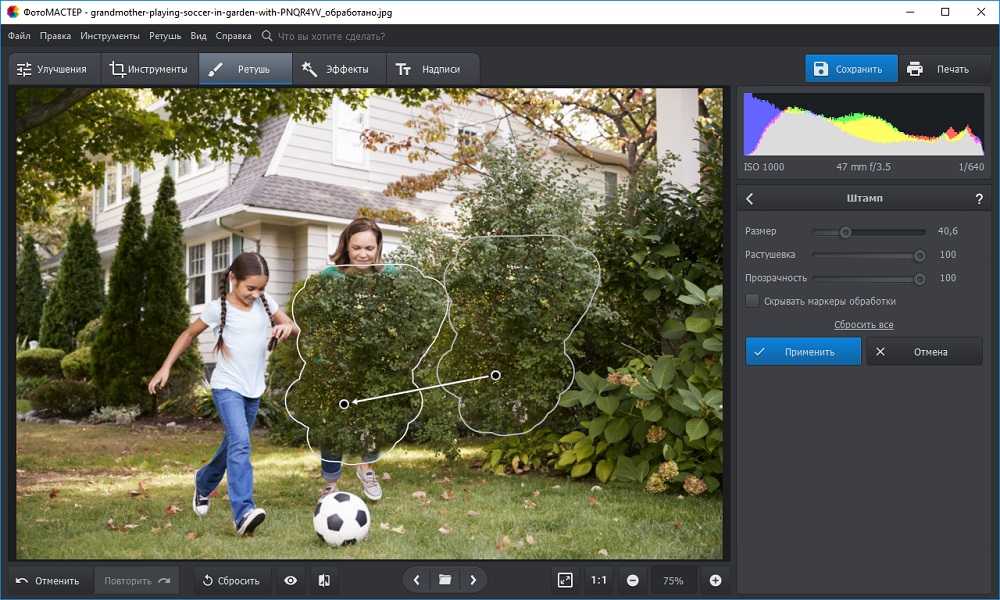
 Вы можете получить изображение в низком разрешении бесплатно или купить кредиты на загрузку, чтобы получить изображение более высокого качества.
Вы можете получить изображение в низком разрешении бесплатно или купить кредиты на загрузку, чтобы получить изображение более высокого качества. Выберите изображение из вашей галереи.
Выберите изображение из вашей галереи.